- Настройка точки доступа на телефоне Android
- Откройте настройки телефона
- Найдите раздел «Сеть и интернет»
- В разделе «Сеть и интернет» выберите «Точка доступа и модем»
- Настройка Wi-Fi на телефоне, к которому будет подключаться Android
- Откройте настройки телефона
- Найдите раздел «Сеть и интернет»
- В разделе «Сеть и интернет» выберите «Wi-Fi»
- Вопрос-ответ:
- Как раздать интернет с телефона на телефон Android?
- Как настроить точку доступа Wi-Fi на телефоне Android?
- Можно ли раздать интернет с iPhone на телефон Android?
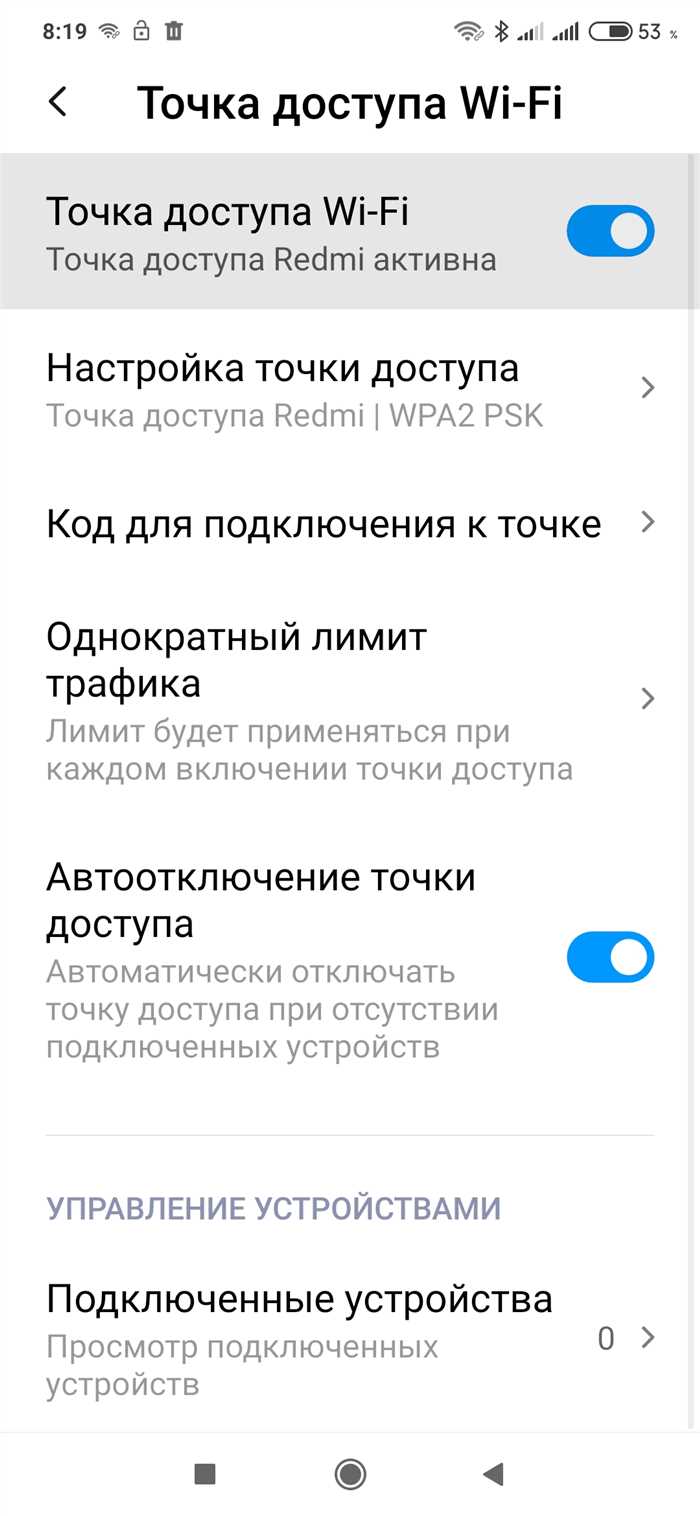
В наше время мобильный интернет стал неотъемлемой частью нашей жизни. Иногда бывает необходимость подключиться к сети, когда нет доступа к Wi-Fi. В таких случаях можно воспользоваться функцией «раздачи интернета» на своем андроид-телефоне. Это позволяет подключить другое устройство, например, другой телефон Android, к интернету через свой мобильный телефон.
Для того чтобы раздать интернет с телефона на телефон Android, вам понадобится активировать функцию «раздачи интернета» на вашем андроид-телефоне. Для этого зайдите в настройки вашего телефона и найдите раздел «Сеть и интернет». В этом разделе вы найдете пункт «Раздача интернета».
После того как вы активировали функцию «раздачи интернета», вам нужно выбрать способ подключения другого устройства к вашему телефону. Вы можете выбрать подключение через Wi-Fi или через Bluetooth. Если вы выбираете Wi-Fi, то вам нужно будет создать точку доступа и задать пароль для подключения. Если вы выбираете Bluetooth, то вам нужно будет сопрячь устройства и разрешить доступ к интернету.
Теперь, когда вы настроили раздачу интернета на своем андроид-телефоне, вы можете подключить другое устройство к интернету. Для этого на другом телефоне Android зайдите в настройки и найдите раздел «Сеть и интернет». В этом разделе вы найдете пункт «Wi-Fi» или «Bluetooth». Выберите нужный пункт в зависимости от того, как вы настроили раздачу интернета на своем телефоне. После этого найдите доступную сеть и введите пароль, если он был задан.
Теперь вы можете наслаждаться доступом к интернету на своем телефоне Android, раздавая его с другого андроид-устройства. Это очень удобно, когда вы находитесь в месте без Wi-Fi, но вам необходимо подключиться к интернету. Следуйте этой подробной инструкции и вы сможете раздать интернет с телефона на телефон Android без проблем!
Настройка точки доступа на телефоне Android
Для того чтобы раздать интернет с телефона на другой телефон Android, необходимо настроить точку доступа. Точка доступа (или Wi-Fi hotspot) позволяет использовать мобильный интернет на других устройствах через Wi-Fi.
Чтобы настроить точку доступа на телефоне Android, следуйте инструкциям ниже:
- Откройте настройки телефона Android.
- Перейдите в раздел «Сеть и интернет».
- Выберите «Точка доступа и модем» или «Персональная точка доступа».
- Включите точку доступа, нажав на переключатель.
- Настройте параметры точки доступа, такие как имя сети (SSID) и пароль.
- Сохраните настройки и закройте меню настроек.
Теперь ваш телефон Android стал точкой доступа, и другие устройства могут подключиться к нему через Wi-Fi и использовать интернет.
Обратите внимание:
- Раздача интернета может потреблять большое количество трафика, поэтому убедитесь, что у вас есть достаточный тарифный план.
- При использовании точки доступа аккумулятор телефона может быстрее разряжаться, поэтому рекомендуется подключить телефон к зарядному устройству.
- Не забудьте выключить точку доступа, когда она больше не нужна, чтобы сохранить заряд батареи и предотвратить несанкционированное использование интернета.
Теперь вы знаете, как настроить точку доступа на телефоне Android и раздать интернет на другие устройства. Пользуйтесь этой функцией с умом и наслаждайтесь высокоскоростным интернетом везде, где есть сигнал мобильной связи!
Откройте настройки телефона
Для того чтобы раздать интернет с андроид-телефона на другой телефон, вам необходимо открыть настройки вашего устройства. Для этого выполните следующие шаги:
- На главном экране вашего телефона найдите иконку «Настройки» и нажмите на нее.
- В открывшемся меню найдите раздел «Сеть и интернет» и выберите его.
- В разделе «Сеть и интернет» найдите пункт «Точка доступа и модем» и нажмите на него.
- В открывшемся меню выберите пункт «Мобильная точка доступа» или «Персональная точка доступа».
- В настройках точки доступа включите функцию «Мобильная точка доступа» или «Персональная точка доступа».
- Настройте параметры точки доступа, включая имя сети (SSID) и пароль.
- После настройки параметров точки доступа, нажмите кнопку «Сохранить» или «Применить».
Теперь ваш андроид-телефон готов к тому, чтобы раздать интернет на другой телефон. Продолжайте чтение инструкции, чтобы узнать, как подключиться к точке доступа с другого устройства.
Найдите раздел «Сеть и интернет»


Если вы хотите раздать интернет с одного телефона на другой, вам понадобится найти соответствующий раздел в настройках вашего устройства. Для этого выполните следующие шаги:
1. Откройте настройки телефона. Обычно иконка настроек выглядит как шестеренка или зубчатое колесо и находится на главном экране или в списке приложений.
2. Прокрутите список настроек и найдите раздел «Сеть и интернет». Обычно этот раздел находится в верхней части списка или в разделе «Подключения».
3. Нажмите на раздел «Сеть и интернет». В этом разделе вы найдете все настройки, связанные с подключением к интернету.
4. Найдите опцию «Раздача мобильного интернета» или «Точка доступа». Обычно эта опция находится в разделе «Беспроводные сети» или «Мобильные сети».
5. Включите раздачу интернета. Нажмите на переключатель рядом с опцией «Раздача мобильного интернета» или «Точка доступа», чтобы включить функцию.
6. Настройте параметры раздачи интернета. Вам может потребоваться задать имя сети и пароль для подключения к раздаваемому интернету. Обычно эти параметры настраиваются в разделе «Настройки точки доступа» или «Настройки раздачи мобильного интернета».
Обратите внимание, что доступность и расположение опций может немного отличаться в зависимости от модели и версии операционной системы вашего телефона.
Теперь вы знаете, как найти раздел «Сеть и интернет» на своем телефоне и включить раздачу интернета. Пользуйтесь этой функцией, чтобы поделиться интернетом с другими устройствами Android!
В разделе «Сеть и интернет» выберите «Точка доступа и модем»

1. Откройте настройки вашего андроид-телефона.
2. В разделе «Сеть и интернет» найдите пункт «Точка доступа и модем» и выберите его.
3. В открывшемся окне вы увидите список доступных сетей и настроек точки доступа.
4. Если у вас уже есть настроенная точка доступа, выберите ее из списка. Если нет, нажмите на кнопку «Добавить точку доступа».
5. Введите название точки доступа (SSID) и выберите тип защиты (например, WPA2 PSK).
6. Введите пароль для точки доступа и сохраните настройки.
7. Теперь ваш андроид-телефон стал точкой доступа, и вы можете подключиться к нему с другого телефона или устройства.
Таким образом, вы сможете раздать интернет с вашего телефона на другой андроид-телефон. Помните, что использование точки доступа может потреблять дополнительные ресурсы вашего телефона, поэтому рекомендуется использовать эту функцию с осторожностью.
Настройка Wi-Fi на телефоне, к которому будет подключаться Android
Для того чтобы раздать интернет с телефона на телефон Android, необходимо настроить Wi-Fi на телефоне, к которому будет подключаться Android.
1. Включите Wi-Fi на телефоне, к которому будет подключаться Android. Для этого откройте настройки телефона и найдите раздел «Wi-Fi».
2. Включите Wi-Fi, нажав на переключатель рядом с названием «Wi-Fi».
3. Подождите, пока телефон найдет доступные Wi-Fi сети. Обычно это занимает несколько секунд.
4. Выберите Wi-Fi сеть, к которой хотите подключиться. Обратите внимание на название сети и уровень сигнала.
5. Если Wi-Fi сеть защищена паролем, введите пароль и нажмите кнопку «Подключиться».
6. Подождите, пока телефон подключится к выбранной Wi-Fi сети. Обычно это занимает несколько секунд.
7. После успешного подключения к Wi-Fi сети, настройка Wi-Fi на телефоне, к которому будет подключаться Android, завершена.
Теперь вы можете перейти к настройке Wi-Fi на телефоне Android, чтобы подключиться к раздаваемому интернету.
Откройте настройки телефона
Для того чтобы раздать интернет с телефона на телефон Android, вам необходимо открыть настройки вашего устройства. Для этого выполните следующие шаги:
| 1. | На главном экране вашего телефона найдите иконку «Настройки» и нажмите на нее. |
| 2. | В открывшемся меню выберите раздел «Сеть и интернет». |
| 3. | В разделе «Сеть и интернет» найдите пункт «Точка доступа и модем» и нажмите на него. |
| 4. | В открывшемся меню выберите пункт «Мобильная точка доступа». |
После выполнения этих шагов вы попадете в настройки мобильной точки доступа, где сможете настроить параметры для раздачи интернета с вашего телефона на телефон Android.
Найдите раздел «Сеть и интернет»
Чтобы раздать интернет с телефона на телефон Android, вам необходимо найти соответствующий раздел в настройках устройства. Для этого выполните следующие шаги:
- Откройте меню на вашем телефоне Android.
- Найдите и выберите раздел «Настройки».
- Прокрутите список настроек и найдите раздел «Сеть и интернет».
- Нажмите на раздел «Сеть и интернет», чтобы открыть его.
После выполнения этих шагов вы окажетесь в разделе «Сеть и интернет», где сможете настроить раздачу интернета с вашего телефона на другое устройство.
В разделе «Сеть и интернет» выберите «Wi-Fi»
Чтобы раздать интернет с телефона на телефон Android, вам потребуется настроить функцию Wi-Fi точки доступа на вашем устройстве. Это позволит вам создать собственную Wi-Fi сеть, к которой сможет подключиться другое устройство.
Для начала откройте настройки вашего телефона Android. Обычно иконка настроек выглядит как шестеренка и находится на главном экране или в списке приложений.
После открытия настроек, прокрутите вниз и найдите раздел «Сеть и интернет». Обычно он находится в самом верху или близко к верху списка настроек.
В разделе «Сеть и интернет» найдите и выберите опцию «Wi-Fi». Обычно она находится в самом верху списка настроек сети и интернета.
После выбора «Wi-Fi» вы увидите список доступных Wi-Fi сетей. В этом списке найдите и выберите опцию «Настроить точку доступа».
В настройках точки доступа вы сможете задать имя сети (SSID) и пароль для вашей Wi-Fi сети. Введите желаемое имя сети и пароль, затем сохраните настройки.
Теперь ваш телефон Android будет работать как точка доступа Wi-Fi. Другие устройства смогут подключиться к вашей сети, используя введенное вами имя сети и пароль.
Обратите внимание, что раздача интернета с телефона может потреблять больше энергии и использовать трафик вашего мобильного интернета. Убедитесь, что у вас достаточно заряда батареи и подключение к интернету не превышает ваш тарифный план.
Вопрос-ответ:
Как раздать интернет с телефона на телефон Android?
Чтобы раздать интернет с телефона на телефон Android, вам понадобится включить функцию «Точка доступа Wi-Fi» на своем телефоне. Для этого перейдите в настройки телефона, найдите раздел «Сеть и интернет» или «Беспроводные сети и соединения», затем выберите «Точка доступа Wi-Fi» или «Персональная точка доступа». Включите эту функцию и установите пароль для доступа к Wi-Fi сети. После этого, на телефоне Android, к которому вы хотите раздать интернет, найдите раздел «Настройки Wi-Fi» и выберите вашу точку доступа. Введите пароль, если он требуется, и вы сможете пользоваться интернетом.
Как настроить точку доступа Wi-Fi на телефоне Android?
Чтобы настроить точку доступа Wi-Fi на телефоне Android, перейдите в настройки телефона, найдите раздел «Сеть и интернет» или «Беспроводные сети и соединения», затем выберите «Точка доступа Wi-Fi» или «Персональная точка доступа». Включите эту функцию и установите пароль для доступа к Wi-Fi сети. Вы также можете изменить имя сети (SSID) и выбрать тип безопасности (например, WPA2). После настройки, другие устройства смогут подключиться к вашей точке доступа и использовать интернет.
Можно ли раздать интернет с iPhone на телефон Android?
Да, можно раздать интернет с iPhone на телефон Android. Для этого вам понадобится включить функцию «Персональный точка доступа» на iPhone. Перейдите в настройки телефона, найдите раздел «Сотовая связь» или «Мобильные данные», затем выберите «Персональный точка доступа» или «Режим модема». Включите эту функцию и установите пароль для доступа к Wi-Fi сети. После этого, на телефоне Android, найдите раздел «Настройки Wi-Fi» и выберите вашу точку доступа. Введите пароль, если он требуется, и вы сможете пользоваться интернетом.






